mac怎么输入大写 Mac电脑怎么输入大写字母
更新时间:2023-09-13 12:58:59作者:yang
mac怎么输入大写,在现代信息化时代,电脑已经成为我们生活中不可或缺的工具之一,而Mac电脑作为一款备受欢迎的电脑品牌,其独特的操作系统和功能使其备受用户青睐。对于一些新手来说,如何在Mac电脑上输入大写字母可能仍然是一个困扰。不用担心下面将为大家介绍几种输入大写字母的方法,让您轻松掌握Mac电脑的技巧,提高工作和生活效率。
具体步骤:
1.要输入大写字母,先把输入法切换到英文输入。
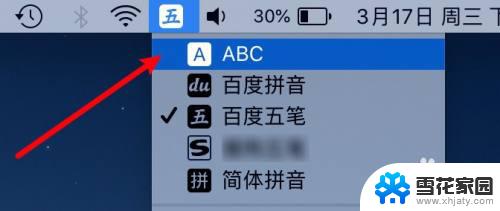
2.点击按下键盘的大写锁定键。
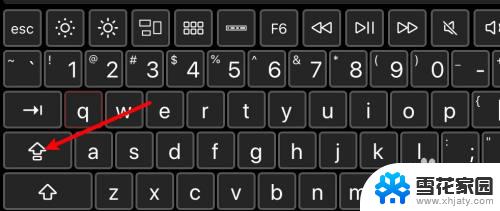
3.按下后,直接按键盘上的字母键就行了。
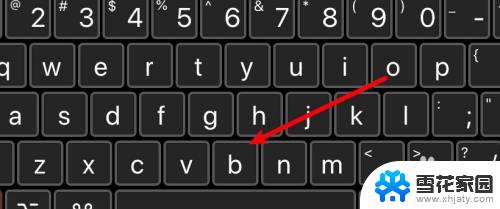
4.这样输出的字母都是大写的。
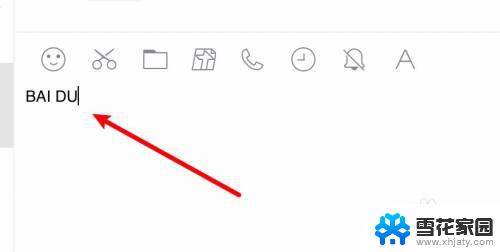
5.如果不是全部都要输入大写,可以铵下shift键。即上箭头键,然后同时按要大写的字母。

6.这样就只有所按的字母是大写的。
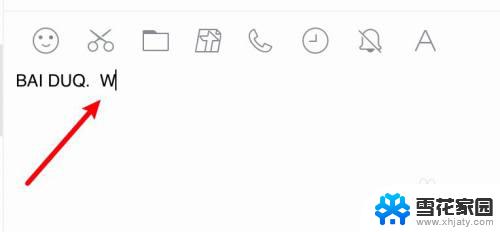
以上就是如何在Mac上输入大写字母的全部内容,如果有任何不清楚的地方,用户可以参考小编的步骤进行操作,希望本文对大家有所帮助。
- 上一篇: 小米输入法卸载 小米手机内置输入法删除步骤
- 下一篇: 苹果14要不要升级系统 苹果14系统更新方法
mac怎么输入大写 Mac电脑怎么输入大写字母相关教程
-
 电脑怎么输入都是大写字母 电脑打字如何输入大写字母
电脑怎么输入都是大写字母 电脑打字如何输入大写字母2024-07-09
-
 电脑字母大写怎么弄 电脑打字大写字母怎么输入
电脑字母大写怎么弄 电脑打字大写字母怎么输入2023-12-03
-
 电脑如何打大写字母 电脑打字时如何输入大写字母
电脑如何打大写字母 电脑打字时如何输入大写字母2023-12-21
-
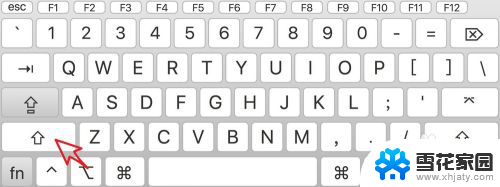 苹果电脑键盘大写字母按哪个键 苹果电脑大写字母怎么输入MacBook
苹果电脑键盘大写字母按哪个键 苹果电脑大写字母怎么输入MacBook2023-12-18
- 输入数字怎么变成大写 数字转换成中文大写的方法
- 小写改成大写快捷键 WORD大写字母变小写字母变大写快捷键是什么
- 电脑大小写字母转换键 键盘如何切换大小写字母
- 搜狗输入法数字大写快捷键 数字转换成大写的规则
- 微软输入法手写怎么设置 微软输入法手写输入文字教程
- 键盘大写字母怎么切换 键盘切换大小写字母方法
- 电脑微信设置文件保存位置 微信电脑版文件保存位置设置方法
- 增值税开票软件怎么改开票人 增值税开票系统开票人修改方法
- 网格对齐选项怎么取消 网格对齐选项在哪里取消
- 电脑桌面声音的图标没了 怎么办 电脑音量调节器不见了怎么办
- 键盘中win是那个键 电脑键盘win键在哪个位置
- 电脑如何连接隐藏的wifi网络 电脑如何连接隐藏的无线WiFi信号
电脑教程推荐